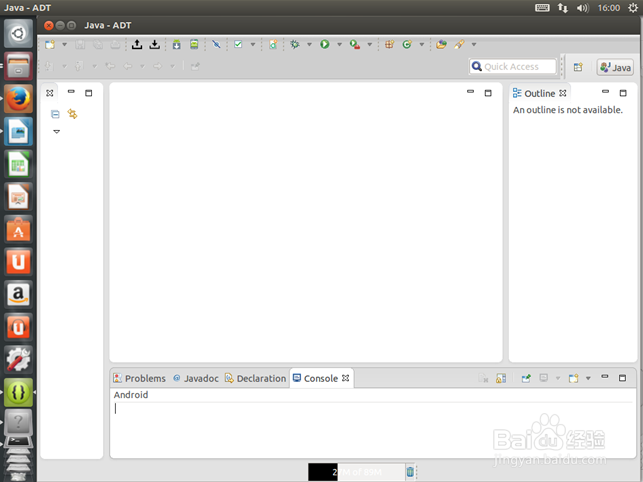Ubuntu 13.04 搭建android平台
1、一、JDK下载安装
首先到oracle的官网上下载linux版本的JDK(网址为:http://www.oracle.com/technetwork/java/javase/downloads/jdk8-downloads-2133151.html)因为我这里使用的是64为系统,所以我们选择linux x64版本。
在安装之前,系统没有任何jdk软件,也就是说在终端执行
1. java -version
将会输出如下内容:
1. root@haiyang-Aspire:~# java -version
2. 程序 'java' 已包含在下列软件包中:
3. * default-jre
4. * gcj-4.6-jre-headless
5. * openjdk-6-jre-headless
6. * gcj-4.5-jre-headless
7. * openjdk-7-jre-headless
8. 请尝试:apt-get install <选定的软件包>
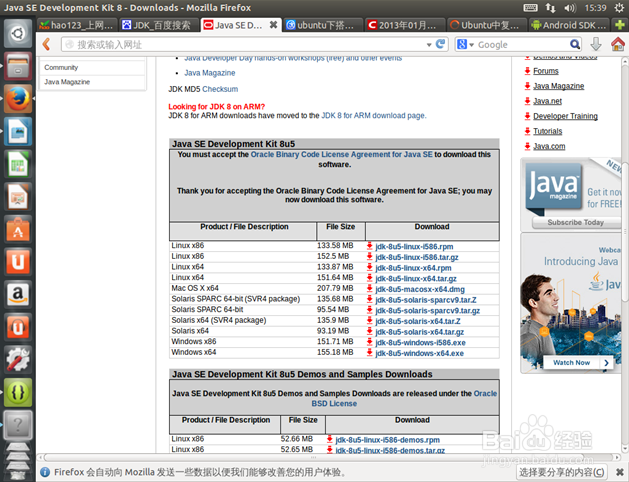
2、 接下来进入在存放jdk文件夹的当前目录,将解压好的jdk1.7.0_10文件夹用最高权限复移动到/usr/lib/jvm目录里,此时即使没有jvm目录也可以执行如下命令,jvm文件夹将得到创建。
1. sudo mv jdk1.8.0_05 /usr/lib/jvm/
接下来需要设置环境变量,进入当前用户名的主文件夹,修改.profile文件。注意,该文件是当前用户的配置文件,如果要对使用计算机的所有用户生效,那么需要设置的文件应该是 /etc/profile。
1. sudo gedit ~/.profile
在末尾加上:
1. export JAVA_HOME=/usr/lib/jvm/jdk1.7.0_10
2. export JRE_HOME=/usr/lib/jvm/jdk1.7.0_10/jre
3. export CLASSPATH=.:$JAVA_HOME/lib/dt.jar:$JAVA_HOME/lib/tools.jar:$JAVA_HOME/lib:$JRE_HOME/lib:$CLASSPATH
5. export PATH=$JAVA_HOME/bin:$PATH
然后保存关闭,此时在命令行输入java -version将会仍然显示java没有安装。此时,需要使用source更新下.profile文件:
1. $ source ~/.profile
更新之后会显示出安装的版本号,但是重新启动terminal之后,会发现依然没有安装好,这需要配置下面一个文件。
接下来需要设置另外一个变量,进入当前用户名的主文件夹,修改.bashrc文件。注意,该文件是当前用户的配置文件,如果要对使用计算机的所有用户生效,那么需要设置的文件应该是 /etc/profile。
2. sudo gedit ~/.bashrc
在末尾加上:
1. export JAVA_HOME=/usr/lib/jvm/jdk1.7.0_10
2. export JRE_HOME=/usr/lib/jvm/jdk1.7.0_10/jre
3. export CLASSPATH=.:$JAVA_HOME/lib/dt.jar:$JAVA_HOME/lib/tools.jar:$JAVA_HOME/lib:$JRE_HOME/lib:$CLASSPATH
5. export PATH=$JAVA_HOME/bin:$PATH
然后保存关闭,此时在命令行输入java -version将会仍然显示java没有安装。此时,需要使用source更新下.bashrc文件:
1. $ source ~/.bashrc
再次使用java -version命令可以看到如下输出:

3、安装打包好的android包
从网站上下载http://developer.android.com/sdk/index.html
进入网站之后选择DOWNLOAD FOR OTHER PLATFORMS总得ADT Bundle
选择linux 64-bit
下载之后通过terminal将文件复制到/opt中
sudo cp adt-bundle-linux-x86_64-20140321.zip /opt
然后进入/opt将下载的文件解压
sudo unzip adt-bundle-linux-x86_64-20140321.zip
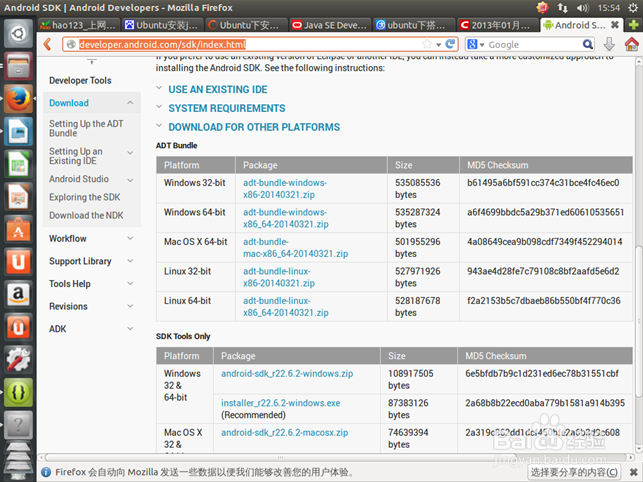
4、下载之后通过terminal将文件复制到/opt中
sudo cp adt-bundle-linux-x86_64-20140321.zip /opt
然后进入/opt将下载的文件解压
sudo unzip adt-bundle-linux-x86_64-20140321.zip
进入文件夹出现如图:
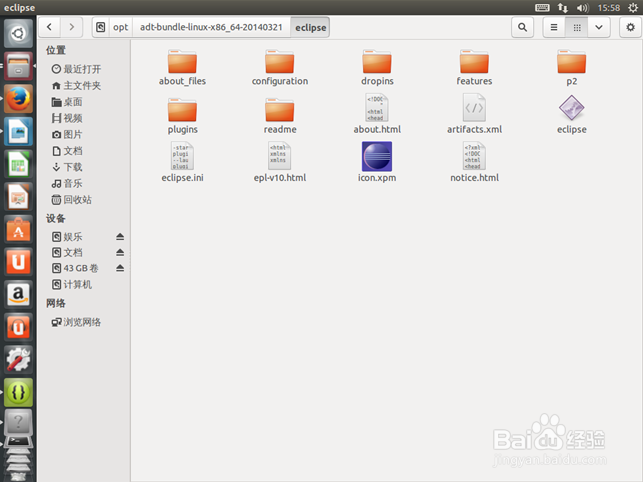
5、此时,双击eclipse即可打开,但会发现无法正常运行。
这里必须要给普通用户权限,是普通用户能够对这个文件夹进行操作,这一点是跟windows有很大区别的一点。
我们在命令行中输入:
sudo chown -R vincent-wjj:vincent-wjj /opt
这样我们重新运行eclipse发现没有错误,然后就可以像windows一样开始我们的android应用开发之旅